Използване на външен екран с вашия MacBook Air
Можете да използвате външен екран като Apple Studio Display, проектор или HDTV с вашия MacBook Air. USB-C портовете на вашия MacBook Air поддържат видео изходен сигнал.
Преди да започнете
Направете справка в документацията, доставена с вашия монитор, за да се уверите, че имате правилния кабел за свързване на екрана.
Когато свържете монитор, може да изберете разделителна способност и честота на опресняване (Hz) за този монитор. Ако увеличите честотата на опресняване на вашия монитор, за най-добра производителност изберете по-ниска разделителна способност. Използвайте настройките на Displays (Екрани) в System Settings (Системни настройки), за да нагласите честотата на опресняване и разделителната способност на вашия монитор.
За да научите повече относно видовете екрани, които вашият MacBook Air може да поддържа, проверете Техническите характеристики. Отворете System Settings (Системни настройки), изберете Help > MacBook Air Specifications(Помощ > Характеристики на MacBook Air) и след това намерете Display Support (Поддръжка на екрани) (може да е необходимо да прелистите).
Свързване на екран към MacBook Air
Можете да използвате USB-C порт, за да свържете един външен екран с до 6K резолюция и 60HZ.
Уверете се, че вашият екран е свързан към захранването, след което свържете устройствата си, използвайки правилните кабели и портове. Вижте статията на Apple Support If your external display is dark or low resolution (Ако вашият външен екран е тъмен или с ниска разделителна способност).
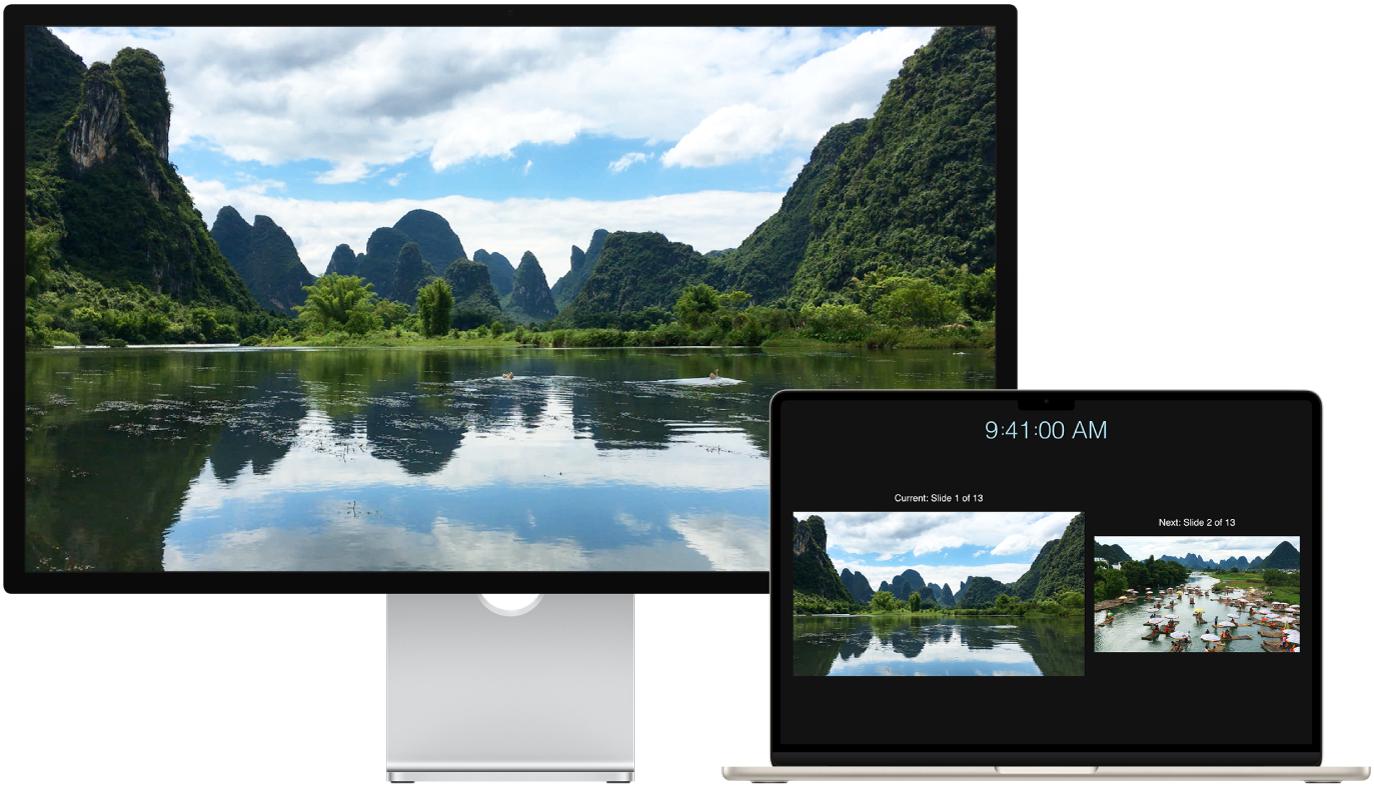
Как кабел ми трябва?
За да видите къде са разположени портовете на вашия MacBook Air, вижте Разгледайте: MacBook Air с чип M2 или Разгледайте: MacBook Air с чип M1. Можете да научите за портовете и какво представлява всеки един от тях в статията на Apple Support Identify the ports on your Mac (Идентифициране на портовете на вашия Mac) и се уверете, че имате правилните адаптери, като погледнете Adapters for your MacBook Air (Адаптери за вашия MacBook Air).
Свързване на VGA екран или проектор: Можете да използвате адаптер USB-C VGA Multiport Adapter, за да свържете екрана или проектора към Thunderbolt / USB 4 порт на вашия MacBook Air.
Свързване на HDMI екран или HDTV: Можете да използвате адаптер USB-C Digital AV Multiport Adapter, за да свържете HDMI екрана или HDTV към Thunderbolt / USB 4 порт на вашия MacBook Air.
Свързване на USB-C екран: Можете да свържете екрана към Thunderbolt / USB 4 порт на вашия MacBook Air.
Използване на адаптер за свързване на екран. Ако вашият монитор има съединител, който не съответства на порта, който искате да използвате, е вероятно да можете да го използвате с помощта на адаптер (продава се отделно). Посетете apple.com, вашия местенl Apple Store или други търговци, за да получите повече информация и да научите за наличността на продуктите. Прегледайте документацията на монитора или се консултирайте с производителя на монитора, за да сте сигурни, че избирате подходящия продукт. Вижте Adapters for the Thunderbolt 4, Thunderbolt 3 or USB-C port on your Mac (Адаптери за порта Thunderbolt 4, Thunderbolt 3 или USB-C на вашия Mac).
Използване на Apple TV с AirPlay. Ако имате HDTV, свързан към Apple TV, можете да използвате AirPlay, за да дублирате екрана на вашия MacBook Air на екрана на вашия телевизор. Вижте Използване на AirPlay на вашия Mac за детайли.
Настройване и подреждане на екрани. След като свържете външен екран или проектор, отидете в System Settings (Системни настройки) и щракнете Displays (Екрани) в страничната лента, за да настроите как са подредени екраните, да изберете кой да използвате като основен екран и да регулирате резолюцията. Ако искате да дублирате вашия екран, щракнете върху екрана, който искате да дублирате, след това избрете опцията за дублиране от падащото меню „Use as“ („Използвай като“).